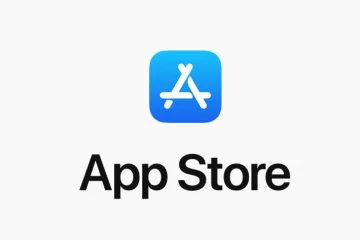Nowy rysik Moto G 2023 firmy Motorola to najnowszy telefon firmy z linii niedrogich telefonów z wbudowanym rysikiem. Oczywiście wiesz o tym, ponieważ kupiłeś jeden i szukasz sposobów na jego spersonalizowanie. Cóż, oto przydatny facet, który pomoże Ci dostosować motyw na rysiku Moto G 2023.
Zanim zaczniemy, Android Headlines ma więcej treści do przeczytania na tym telefonie. Mamy naszą pełną recenzję, która wyjaśnia tajniki wydajności tego telefonu, wyświetlacza, baterii itp. Ponadto, jeśli chcesz wiedzieć, jak jeszcze bardziej wydłużyć żywotność baterii, możesz kliknąć tutaj.
Jak dostosować motyw w telefonie Moto G Stylus 2023
Motorola oferuje mnóstwo opcji, które pomogą Ci spersonalizować motyw w telefonie, dzięki czemu poczujesz się, jakby to był Twój telefon. Jest to świetne rozwiązanie dla osób, które lubią majstrować przy estetyce swojego oprogramowania. To znacznie wykracza poza zwykłą zmianę tapety, ale od tego zaczniemy.
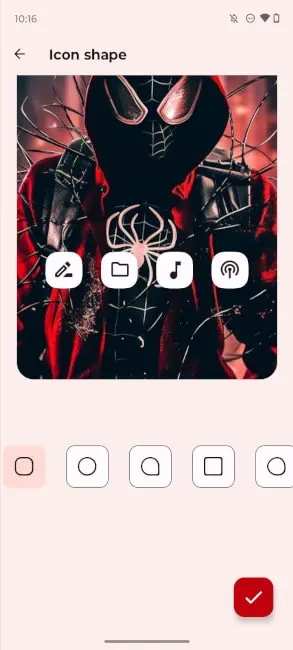
Tapeta
Pierwszym przystankiem w naszej podróży jest zmiana tapety. Na ekranie głównym przytrzymaj palec i poczekaj, aż pojawi się menu rozwijane. Stuknij w przycisk Tapety. Tam zobaczysz interfejs dostosowywania tapety. U góry zobaczysz podgląd bieżącej tapety: jak wygląda na ekranie blokady i ekranie głównym. Pod nim zobaczysz cztery przyciski.
To są opcje tapet, których możesz użyć. Przycisk Moje zdjęcia oczywiście przeniesie Cię do biblioteki obrazów i pozwoli Ci przypisać własną tapetę. Opcja Stylizowane pozwoli Ci wybrać zdjęcie z galerii i zastosować do niego różne efekty fotograficzne. Należą do nich efekty takie jak monochromatyzm, tłoczenie, akwarela itp.
Następny przycisk to przycisk Dynamiczny. Zobaczysz kolekcję tapet specyficznych dla Motoroli, które ulegną zmianie. Niektóre z nich to tapety na żywo, inne zmieniają się w zależności od pory dnia, a niektóre zmieniają się po przesunięciu ekranu.
Ostatnia opcja to opcja Wyselekcjonowany obraz. To stale aktualizowana biblioteka profesjonalnie sfotografowanych obrazów dostarczanych przez Google.
Po prostu dotknij zdjęcia lub tapety, którą chcesz zastosować. Gdy to zrobisz, będziesz mieć możliwość zastosowania go do ekranu blokady, tylko ekranu głównego lub obu.
Kolory systemowe
Jedna z fajnych rzeczy, które możesz zrobić z tym telefonem jest zmiana ogólnej kolorystyki oprogramowania. Przytrzymaj palec na ekranie głównym i naciśnij przycisk Personalizuj. Tam zobaczysz siatkę różnych sposobów dostosowania telefonu. Stuknij opcję Kolory, która znajduje się tuż pod sekcją tapet.
Tam zobaczysz różne sposoby dostosowania schematu kolorów telefonu. Możesz wybrać jeden z kilku podstawowych kolorów. Gdy dotkniesz jednego, zobaczysz, że powyższy podgląd zmienia się, aby dopasować kolor. Wielokolorowe koło pozwoli ci wybrać konkretny odcień pożądanego koloru. Gdy to zrobisz, zobaczysz, że ten kolor został dodany do podstawowej palety kolorów.
Kiedy dotkniesz koła kolorów, zobaczysz kolejną opcję o nazwie Galeria. Umożliwi to wybranie obrazu z galerii i wyodrębnienie kolorów z tego konkretnego obrazu do wykorzystania w motywie.
Kolory tapet
Jedną z głównych cech materiału, to możliwość pobrania kolorów z tapety i zastosowania ich do schematu kolorów. Gdy dodasz nową tapetę, system zrobi to automatycznie. Masz jednak cztery opcje kolorów wyodrębnionych z twojego schematu kolorów. Pod podstawowymi kolorami zobaczysz sekcję o nazwie Kolory tapet. Wybierz jedną z czterech opcji, a to będzie Twój nowy schemat kolorów.
Ikony aplikacji
Ikony aplikacji są dużą częścią motywu Twojego Moto G Stylus 2023. To dlatego Motorola oferuje dla nich kilka opcji dostosowywania. Na ekranie personalizacji dotknij przycisku Kształt ikony, aby umożliwić wybór spośród pięciu różnych kształtów ikon aplikacji. Są to dość popularne kształty ikon aplikacji i możesz wybrać te, które lepiej pasują do Twojego stylu.
Teraz dostosuj układ. Oczywiście Twoje aplikacje znajdują się na siatce w telefonie i możesz dostosować siatkę, aby zmieścić mniej lub więcej ikon aplikacji na ekranie. Na ekranie dostosowywania dotknij przycisku Układ w dolnej części.
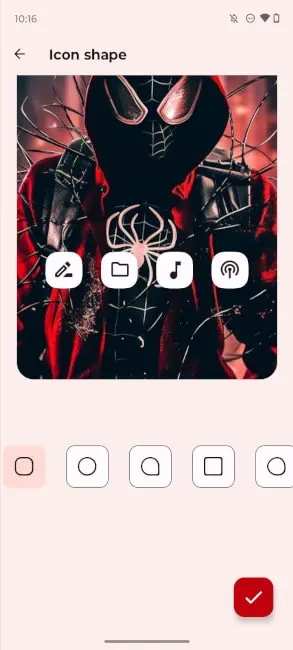
Masz siedem różnych opcji układu siatki. Jest 5×6, 5×5, 4×6, 4×5, 4×4, 3×4 i 2×2. Po dotknięciu opcji zobaczysz zmianę podglądu, aby pokazać, jak będzie wyglądać. Im mniejsze liczby, tym większe będą ikony aplikacji. Jeśli więc masz trudności z widzeniem ekranu, możesz odpowiednio dostosować kredyt aplikacji.
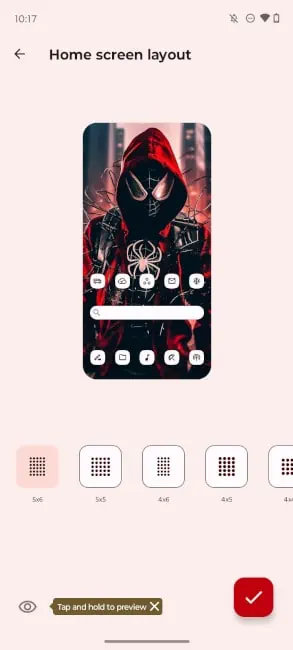
Czcionka i rozmiar wyświetlacza
Teraz dostosujmy czcionkę. Na ekranie personalizacji dotknij sekcji Czcionki po prawej stronie ekranu. To da ci cztery różne opcje dla różnych czcionek, których możesz użyć. Gdy dotkniesz jednego, czcionka zmieni się w całym interfejsie.
Kiedy skończysz, wycofaj się i przejdź do sekcji Rozmiar i tekst wyświetlacza w dolnej części. Tam będziesz mógł dostosować, jak duży chcesz tekst i interfejs jako całość. Istnieją cztery opcje rozmiaru tekstu, jeśli masz problemy z widzeniem, będziesz chciał wybrać większy rozmiar. Na dole znajduje się opcja pogrubienia tekstu i dodania konturu do tekstu, aby uzyskać większy kontrast.
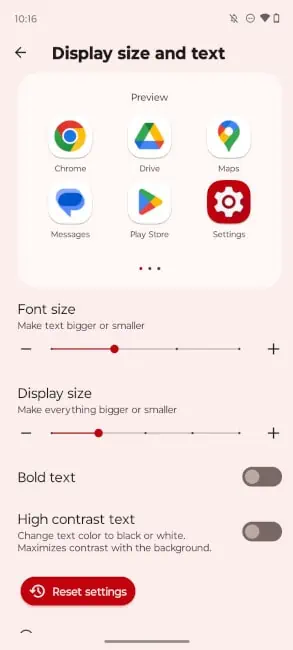
Rozmiar wyświetlacza
Na tym samym ekranie możesz dostosować rozmiar wyświetlacza. Dostosowanie rozmiaru wyświetlacza zmieni rozmiar wszystkiego. Obejmuje to ikony aplikacji, elementy interfejsu użytkownika i tekst.
Tryb ciemny i wyświetlanie wartości szczytowych
U dołu ekranu personalizacji zobaczysz opcję trybu ciemnego. Zastosowanie trybu ciemnego zmieni wszystkie jasne elementy w interfejsie użytkownika na ciemny odcień brązu. Obejmuje to tła, menu i ikony aplikacji tematycznych.
Kiedy przejdziesz do ekranu trybu ciemnego, będziesz mieć możliwość włączenia i wyłączenia go. Będziesz mieć też opcję automatycznego włączania po zachodzie słońca.
Wyświetlacz szczytowy
Wyświetlacz szczytowy to przyciemniony ekran, który widzisz, gdy telefon jest wyłączony zamknięte lub śpiące. Daje szybki rzut oka na godzinę, stan baterii i powiadomienia. Możesz dostosować go za pomocą trzech różnych opcji. Jest to również ważna część motywu Twojego Moto G Stylus 2023.
Kiedy dotkniesz opcji wyświetlania szczytowego, zobaczysz swoje wybory. Jeden pokaże czas i procent naładowania baterii, jeden pokaże czas i pogodę, a ostatni pokaże zegar analogowy. Możesz wybrać ten, który odpowiada Twoim upodobaniom. Trzecia opcja daje dostęp do niektórych ustawień dostosowywania.
Gotowe motywy
I wreszcie, istnieje kilka gotowych motywów, które możesz szybko wybrać, jeśli chcesz dostosować swój telefon jedno dotknięcie. W opcji Tematy. Spowoduje to wyświetlenie pięciu gotowych motywów, które mają wszystko wybrane, takie jak tapeta, kształt ikony aplikacji i schemat kolorów.
Kiedy dotkniesz jednego z nich, szybko zobaczysz motyw zastosowany na telefonie. Jeśli jednak chcesz stworzyć własny motyw, dotknij małej ikony „+” w prawym górnym rogu. Spowoduje to wyświetlenie interfejsu użytkownika, który pozwoli Ci zmienić tapetę, czcionkę, kolor i kształt ikony motywu. Możesz nawet nazwać swój motyw.
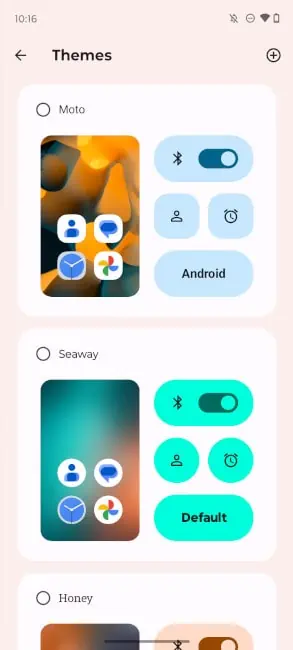
Dzięki tej wiedzy możesz teraz w pełni spersonalizować motyw swojego Moto G Stylus 2023 i naprawdę go wprowadzić. Bądź na bieżąco z nagłówkami Androida, aby uzyskać więcej informacji o tym telefonie i inne urządzenia z Androidem.